Olá pessoal, vou fazer uma brincadeira, utilizando texto e imagem.
Teremos um texto com imagem inserida através do Power Clip e depois vamos aplicar um efeito 3D no texto, fica bem interessante.
Vamos ao que interessa.
Abra seu CorelDraw.
Crie uma página no formato A4, isso pode ser feito através do Menu Arquivo / Novo.
Ou quando abrir o CorelDraw automaticamente ele abrirá uma janela onde poderá ser formatada uma página.
Agora importe uma imagem ou copie e cole essa que vou utilizar. Maiores de 18 anos, estão com água na boca ? Hein ?
Voltando a dica.
Agora aperte a tecla F8 para selecionar a Ferramenta Texto.
Digite a letra "S" em caixa alta, coloque as configurações de acordo com o tamanho da sua imagem, o meu ficou assim.
Depois de digitar e posicionar a letra em cima da imagem, você agora vai selecionar a imagem.
Entre no Menu Efeitos / PowerClip / Colocar em Recipiente...
Clique em cima da letra. Ficará assim.
Vamos fazer uns ajustes no efeito PowerClip. Volte no Menu Efeitos / PowerClip / Editar conteúdo...
Vou fazer isso pois quero que a espuma que está no copo apareça mais. Então arrastar a imagem para posicionar melhor.
Depois de ajustar volte no Menu Efeitos / PowerClip / Concluir a edição deste nível.
Ficou assim.
Entre no Menu / Efeitos / Extrusão. Abrirá a janela lateral, como na imagem abaixo.
Perceba na parte superior da janela, temos essas opções.
1 - onde colocaremos a extrusão.
2 - rotação da extrusão.
3 - ponto de luz.
4 - cor.
5 - chanfradura.
Agora, selecione a primeira opção. Coloque essas configurações. Para isso clique primeiro em Editar.
Ficou assim ? Se for necessário clique na segunda opção e rotacione sua extrusão.
Ou vá para quarta opção e coloque essas configurações. Não esqueça primeiro de clicar em Editar. Na cor coloquei ciano. Clique em Aplicar depois de ajustar.
Cheguei nesse ponto e ficou bom.
Inventei algo mais.
.
.
.
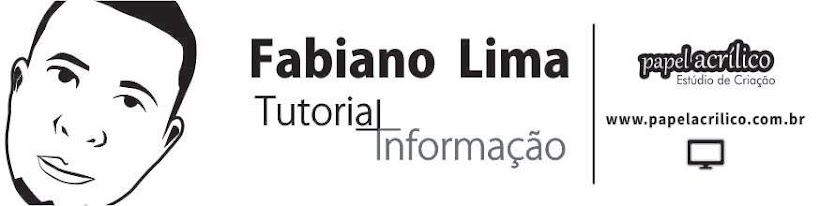











Nenhum comentário:
Postar um comentário